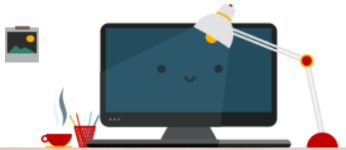
Bir bilgisayar nasıl öğrenilir, dizüstü bilgisayar yeni başlayanlar için kendinizi kendiniz: Çaydanlıklar, yeni başlayanlar, emekliler için talimatlar. Bir bilgisayarın bağımsız bir çalışması nasıl başlatılır, dizüstü bilgisayar?
Makale, bilgisayarın ne olduğunu ve nasıl kullanılacağını size söyleyecektir.
Navigasyon
- Bir bilgisayardan dizüstü bilgisayar arasındaki fark nedir?
- İşletim sisteminden bir bilgisayar öğrenmeye başlayalım
- "Pencereler"
- Cihaz bilgisayarı inceliyoruz
- Sistem birimi
- İzlemek
- Hoparlörler
- Tuş takımı
- Fare
- Video: Bilgisayar ve dizüstü bilgisayar nasıl hızlı ve kolay?
- Video: Bir dizüstü bilgisayar nedir?
Günümüzde, bir bilgisayar ve dizüstü bilgisayar çok sayıda insan kullanabilirsiniz. Ancak insanlar bu becerilerle doğmazlar, her şey sıfırdan başlar.
Yeni gelenler, bilgisayarın nasıl ustalaşılacağı ile ilgileniyorlar mı? Bir bilgisayar / dizüstü bilgisayarın bağımsız bir çalışması nasıl başlatılır? İncelememizde konuşalım.
Bir bilgisayardan dizüstü bilgisayar arasındaki fark nedir?
Pratik olarak hiçbir şey. Bilgisayar ve dizüstü bilgisayar arasındaki temel fark hareketliliktir. Bilgisayar durağan bir cihaz ise, dizüstü bilgisayar mobil bir cihazdır. Yani, bilgisayarın masaya kurulması ve bundan sonra kullanılması gerekir ve dizüstü bilgisayar, amaçlandığı için sizinle birlikte olabilir.
Ve bir bilgisayar ve bir dizüstü bilgisayar klavye, monitör, fare, işlemci, RAM, vb. Sadece bilgisayarda, bu bileşenlerin tümü birbirine bağlanır, dizüstü bilgisayar tek bir monolitik cihaz gibidir.
Ve bilgisayarda ve işletim sistemi dizüstü bilgisayarda yüklü, " pencereler"(En yaygın) veya" Linux." Eğer ustalaşırsan, söyleyelim, zaten zorluk çekmeden bir dizüstü bilgisayarda çalışabilirsiniz ve tam tersi. Bu nedenle, bu derlemede, iki talimat vermeyeceğiz ve bilgisayarın nasıl kullanılacağı hakkında konuşalım.
İşletim sisteminden bir bilgisayar öğrenmeye başlayalım
İşletim sistemi, bilgisayarın bir tür "ruhu". Bilgisayarınızda çalışmanıza olanak tanıyan bu yazılım. Bilgisayarı açtığınızda, ilk görev tam olarak işletim sistemini çalışmaya başlar, monitör yandığında görüyoruz:

İşletim sistemi olmasaydı, sadece siyah bir ekran ve sayıları olan bazı anlaşılmaz harfleri görecektik, kimizden bir anlamımız yoktu. Bir bilgisayardaki çalışmalar aslında, genel olarak işletim sistemini oluşturan programlarla çalışmaktadır.
Fare imlecinin ekranda nasıl çalıştığını görün, işletim sisteminin çalışmasıdır. Ve metin seti? Fotoğraflar? Video? Hoparlörlerden gelen sesler bile yalnızca işletim sistemi sayesinde mümkündür. Geçen yüzyılda, müzik, şarkının kaydedildiği kaydı dinledi. Şimdi ses ve video dosyaları dijital formatta, yani programlar şeklinde sunulur.
İşletim sistemi, monitör, fare, klavye, hoparlörleri ve bilgisayarınızı birlikte oluşturan tüm cihazları "başlatmanıza" izin verir. Onsuz, bilgisayar sadece "yaşayan" bir demir organizmadır. Unutmayın, işletim sistemi bilgisayarın ruhudur.
"Pencereler"
Genel olarak, işletim sistemleri farklı olabilir. Bazıları çok ünlüdür, diğerleri sıradan sıradan kullanıcılar arasında çok yaygın değildir.
« pencereler"Kolaylığı ile karakterize edilen en yaygın işletim sistemlerini belirtir ve yalnızca uzmanlar tarafından değil, aynı zamanda evde de basit insanlarla mükemmeldir.
« pencereler»Ayrıca farklı versiyonlar olur:" Windows 95.», « Windows 7.», « Windows XP.», « Windows 8.», « Windows 10." vb. En yaygın olanı yedi, sekiz ve bir düzinedir. Bir zamanlar popüler Windows XP."Resmen eski olarak kabul edilir, ancak üzerinde çalışmak oldukça mümkün olmasına rağmen.
Sürümleri ayırt et " pencereler"Kendin arasında görünebilir:

"Windows 7"

"Windows 7"

"Windows XP"
İşletim sisteminin hangi sürümünün bilgisayarınızda yüklü olduğunu bulmak için başka bir basit yol da vardır:
- Düğmedeki sol alt köşeye tıklayın " Başlat"Sol fare tuşu
- Sonra, öğeye açık pencereye tıklayın " Bir bilgisayar"(veya" Benim bilgisayarım") Sağ tık.
- Ardından yeni açılış penceresinde, sol fare düğmesine öğeye basın " Özellikleri»
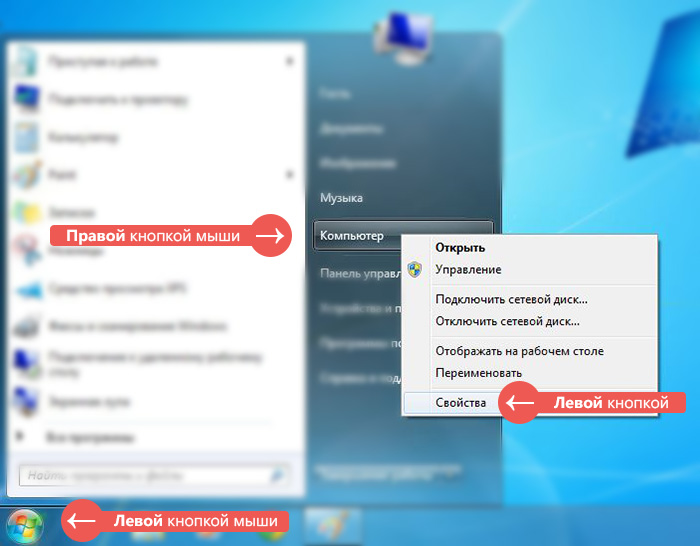
Bilgisayarımda hangi işletim sisteminin kurulduğunu öğreniyoruz
- Bundan sonra, işletim sisteminizde hangi bilgilerin belirtileceğini açacaktır.
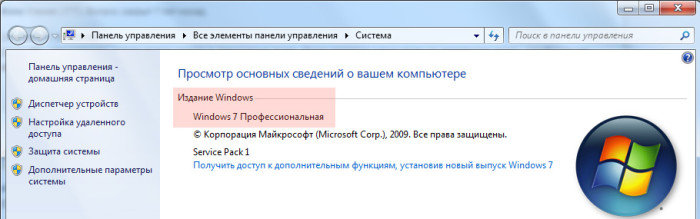
Bilgisayarımda hangi işletim sisteminin kurulduğunu öğreniyoruz
Bu yüzden, işletim sisteminin ne olduğunu kısaca inceledik. Şimdi bilgisayarın kendisi çalışmasına devam edin.
Cihaz bilgisayarı inceliyoruz

Bir bilgisayarın kompozit parçaları
Bir bilgisayarda çalışmayı öğrenmek için önce tasarımını incelemeniz gerekir. Yani, hangi cihazların böyle bir kavramın "kişisel bir bilgisayar" olarak bir parçası olduğunu bilmeniz gerekir.
Prensip olarak, çoğu insanın bilgisayarın bileşenlerinin ne denir olduğu konusunda bir fikri vardır, ancak yeni başlayanların bu parçaları kontrol etmenin daha kolay olduğu her şeyi daha ayrıntılı olarak açıklayacağız.
Yani, bilgisayar aşağıdakilerden oluşur:
- İç parçalar - Bunlar, sistem biriminin oluştuğu unsurlardır (bir güç düğmesine sahip büyük bir kutu). Prensip olarak, sistem birimi böyle bir bilgisayardır. Ve diğer her şey, örneğin, bir fare bu bilgisayarın sadece bileşenleridir.
- Harici parçalar - Aslında, sistem tarafına (klavye vb.) Bağlandığımız bilgisayarın bileşenleridir.
Buna karşılık, bilgisayarın açıklanan tüm parçaları, bir kişiyle etkileşimlerine göre sınıflandırılabilir:
- Bilgi Girişi Cihazları - Bunlar, bir bilgisayara (fare, klavye) talimatları verecek bir kişi sağlayan cihazlardır.
- Bilgi çıkış cihazları - Bir bilgisayardan bir kişiye bilgi ileten cihazlar (monitör, hoparlörler).
- G / Ç Cihazları / Sonuçları - Buna göre, yukarıda açıklanan kavramları (sürücü) birleştiren cihazlar.
Şimdi ana cihazlar hakkında konuşalım, bilgisayardaki çalışmanın imkansız olacağı.
Sistem birimi

Sistem bloğu neye benziyor?
Böylece, sistem birimi bilgisayarın beynidir. Sistem biriminin neden PC'nin önemli bir bileşeni olduğunu anlamak için, içinde içinde olanı kullanmak için gereklidir.
Sistem biriminin içinde bir anakart var - bu, aslında, kesinlikle tüm bilgisayar elemanlarının gömülü olduğunu, işlemci, RAM, ekran, ekran kartı, ses kartı, sürücü ve tüm konnektörler (hangi monitör, klavye) , fare, ağ kablosu ve her şey).
Ayrıca bir Wi-Fi cihazı ve TV tuner ve oyun konsollarını sistem birimine de bağlayabilirsiniz. Bu, tadı ve ihtiyaçlar vakasıdır. Satın alırken, hangi bilgisayarı sipariş edersiniz: Oyunlar için, bir videoyu görüntülemek veya sadece internete erişmek için. Buna dayanarak, tüm bileşenlerle bir sistem birimi toplanır.
Sistem biriminde en az iki düğme vardır: bir bilgisayarı etkinleştirin ve yeniden başlatın:

Sistem birimindeki düğmeyi etkinleştirin
Sistem biriminin altında, PC'nin diğer tüm önemli kısımları, bir monitör, fare, klavye ve sütunlar gibi seçilmiştir. Yani, bir bilgisayar satın alırken, sistem birimiyle başlamanız gerekir ve ardından diğer her şeyi seçin. Bu arada, gereksinimlerinizi karşılamak için başarısız olurlarsa veya durdurulurlarsa, monitör veya klavyeyi serbestçe değiştirebilirsiniz. Ancak bir dizüstü bilgisayarla, böyle bir sayı geçmez.
İzlemek

Bilgisayar ekranı
Herkes bir televizyonun ne olduğunu biliyor. Hepsi etrafa baktı. Bir bilgisayar monitörü tam olarak TV değildir, ancak aynı işlevi gerçekleştirir, yani ekranda bilgi çıkışı işlevi. Eğer bir TV durumunda, bu bilgiler bir anten veya bir televizyon kablosu (analog sinyal) aracılığıyla iletilirse, bilgi bilgisayar ekranına sistem biriminden iletilir. Daha kesin olarak, sinyal, yukarıda öğrendiğimiz sistem biriminde bulunan video kartından geliyor.
Monitörler, örneğin, ekranın uzun çapraz bir köşegeni ve inç cinsinden ölçüldüğü farklı boyutlara sahiptir. Resmin kalitesi, ekranın boyutuna bağlı değildir. Görüntü kalitesi, ekran çözünürlüğü olarak ekranın kalitesinden sorumludur. Yani, inç kare başına piksel sayısı (elektronik noktalar). Ekrandaki bu noktalardan ve bir görüntüden oluşur. Buna göre, daha fazla puan (daha fazla ekran çözünürlüğü) daha iyi, daha net ve daha çok bir resim gibi.
Hoparlörler

Hoparlörler
Tıpkı monitör gibi, sütunlar sistem biriminden bilgi içeren bir sinyal alır, ancak yalnızca bir görüntü olarak değil, ses biçiminde çıktı. Bu sinyal, ses kartından dolayı sistem biriminden iletilir.
Bilgisayar sütunları, geleneksel klasik hoparlörlerden, bunların içinde bir ses amplifikatörü de var. Ses kartı, yalnızca bir analog sinyali (örneğin, bir oyuncu olarak) iletir ve ardından her zamanki gibi sinyal, amplifikatörde işlenir ve hoparlörlere gider. Bilgisayar sütunları, bir ses yükselticiyi ağa (ve hoparlörlere değil) bağlamak için bir soket içeren bir kabloya sahiptir.
Tuş takımı

Bilgisayar klavyesi
Yukarıda, bilgi çıktı cihazlarını tartıştık, şimdi giriş cihazları hakkında konuşalım ve klavyeyle başlayalım.
Herkes klavyenin, daha sonra (veya daha sonra "olduğumuzu (ya da daha sonra" olduğumuzu (ya da daha sonra "yazdığımızı ve hemen ekranda gözlemleyeceğini biliyor. Sırasıyla Klavye, harf, sayı ve diğer sembollerle istenen tüm tuşlara sahiptir.
Burada anahtarlar var, bilgisayarlara özgü komutları verebileceğimiz için teşekkürler. Örneğin, tuşuna tıklarsak " Büyük harf kilidi.", Bize metni büyük harflerle yazdırma fırsatı verecek ya da bir büyük harfle kelimeye (isim, isim) başlayacaktır. Okların gösterildiği tuşlara basılması, sayfayı (internette veya herhangi bir bilgisayar klasöründe) yukarı veya aşağı çevirebiliriz.
Fare
Bu isim bilgisayar faresi, bir miktar canlı fareye benzeme nedeni için alındı, yani bir baldır ve kuyruğu (kord) var:

Pc fare
Bilgisayar fare, imleci monitör ekranındaki en büyük konforla hareket ettirmemiz için tasarlanmıştır. Sadece klavyeyi kullanırsak, bize gereksiz sorun verir ve çok zaman aldı.
Standart farede iki düğmeye (sola ve sağda) ve tekerlekleri vardır. Sol düğme, örneğin, fare imlecini klasöre getirirken temel işlemleri sağlar ve bu düğmeye tıklayarak açın. Aynı şekilde, pencereleri ve programları kapatıyoruz - imleci çapraz simgesine getirip sol tuşa tıklayın.
Sağ düğme, ek işlemlerden sorumludur, örneğin menüyü veya isteğe bağlı pencereleri açar. Tekerlek, klavyedeki uygun tuşlar durumunda yapıldığı gibi, sayfayı aşağı kaydırmanıza izin verir.
Video: Bilgisayar ve dizüstü bilgisayar nasıl hızlı ve kolay?
Video: Bir dizüstü bilgisayar nedir?

dizüstü bilgisayarı sıfırdan keşfedin
laptop bulanıklığı keşfetmek istiyorum
Bir dizüstü bilgisayarın sıfırdan nasıl kullanılacağını öğrenmek istiyorum!